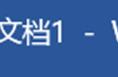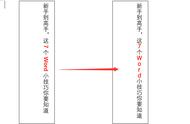图8
(一)字体设置
1、这里分得比较详细,中文(汉语)与西文(英语)可分另设置不同的字体,单击“中文字体”下面的下拉列表框,如图9所示:

图9
2、列表框中有两种特殊的字体,即“ 中文标题和 中文正文”,它们是什么意思?选择“ 中文标题”时,在窗口的预览框下面提示:这是用于中文的标题主题字体,也就是说此种字体专用于标题。
3、选择“ 中文正文”,又提示:这是用于中文的正文主题字体,也就是说此种字体用于正文,如图10所示:

图10
4、我们不选用它们,而选择一种好看的字体,往下拉右边的滑块直到找到想用的字体,例如:华文行楷。
5、单击“华文行楷”一下,它被选用。
6、单击“西文字体”下的下拉列表框。
7、这里的“ 西文标题和 西文正文”与上面的“ 中文标题和 中文正文”大同小异,这里还多了一项“使用中文字体”,意思是英文用中文字体;我们在这里选择一种英文字体,例如:Impact,如图11所示:

图11
8、预览效果。
9、单击“确定”后,设置才会生效。
(二)字号设置
1、在图9中,“字号”下是一个输入框,再下面是一个字号列表框,它比较小只显示了三种字号,选择其它的字号往下拉右边的滑块或者单击向下的小三角,我们往下拉滑块,然后选择“二号”,预览效果。
2、英文单词和数字变得特别大,这都是选用了粗字体的结果。
(三)字形设置
1、字形主要有三种样式,即:常规、倾斜和加粗,选择“加粗 倾斜”,预览效果,如图12所示: